Het CopyRight is van Heidi
Heb credits gekregen om haar vertaalde les op mijn website te plaatsen.
Neem ook eens een kijkje op haar mooi website.
Gemaakt met PspX2 maar kan ook met een andere versie.
Benodigdheden:
3 tubes van een masker
Karine, Airam, Heidi's Design
Filters:
Filters Unlimited2-render-papier textuur
Eye Candy 3-slagschaduw
Xenofex 2-stain
Xero XL-porcelain-mistifier.
Universe-stars
Bedankt aan de tubeuses: die het mogelijk maken om deze les te verwezenlijken.
Open de zip en plaats je materialen in de daarvoor bestemde mapjes.
Zo dan kunnen we nu beginnen.
Neem me mee, ik laat zien waar je gebleven bent.

Voorgrond kleur: #585858 - achtergrond kleur #000000
Open een transparante laag 1100 x 850 pixels
1. Vul met de voorgrondkleur
Effecten/ insteekfilters/ Unlimited2 - render/clouds
2. Nieuwe rasterlaag
Selecties/ alles selecteren/selelctie wijzigen - inkrimpen 40
Nieuwe rasterlaag vul met achtergrondkleur.
Selectie laten staan.
Effecten/ insteekfileters/ Unlimited 2 - render / clouds
Selecties/ NIETS selecteren
.
Effecten/ insteekfilters/ Xenofex 2 - stain
Effecten/ insteekfilters/ Eye Candy 3 - Drop Shadow
3. Open de tube flowerhsk 2010 42
Kopieer en plak als nieuwe laag.
Zet in het lagenpallet de mengmodus op luminantie(oud)
de laagdekking op 50
Effecten/ insteekfilters/ Xero XL mistifier met standaard instellingen.
Effecten/ slagschaduw -1 1 50 50.
Effecten/ insteekfilters/ Unlimited 2 - papier textuur/canvas fijn.
4.Open tube k@rine_ dreams _Painting _Face1216_aout2010
Kopieer en plak als nieuwe laag.
Open het masker 2020 en minimaliseer.
Lagen/ nieuwe makskerlaag/ uit afbeelding.
Lagen samenvoegen/ groep samenvoegen.
Effecten/ insteekfilters/ Xero Porcelain
Drop Shadow zoals voorheen.
Aanpassen/ scherpte/ verscherpen.
5.Open de tube SL005 032009
Kopieer en plak als nieuwe laag.
Afbeelding/ formaat wijzigen 80%
Afbeelding/ spiegelen.
Effecten/ insteekfilters/ Xero - porcelain dezelfde instelling als in punt 4
Drop shadow zoals in punt 4.
Staan je tubes naar je zin? Verplaats eventueel - zie originele afbeelding.
Plaats je naam of watermerk.
Lagen / samenvoegen/ lagen zichtbaar samenvoegen.
Zo dat was het wil je geen animatie sla je werk op als .jpg
Wil je een animatie ga als volgt te werk:
1. Maak een selectie met het selectiegereedschap met volgende instellingen:
Tekenen met de lasso een selectie . Zie voorbeeld hieronder:
Kopieer drie maal zodanig dat je 4 lagen hebt.
Effecten/ insteekfilters/ Universe - Stars.
De eerste laag met de standaardinstellingen.
Aktiveer de tweede laag. Ga naar filter universe met de volgende instellingen.
Aktiveer de derde laag. Ga naar filter universe met de volgende instellingen.
Aktiveer de vierde en laatste laag. Ga naar filter universe met de volgende instellingen.
LET OP DE LAGEN NIET SAMENVOEGEN !!!!!!
Selecties/ NIETS selecteren
Ga naar bestand/ opslaan als…. .PSP Animation Shop (*.psp)
Open je programma Animatie Shop.
File/ Animation Wizard. Zie voorbeeld hieronder.
Volgende, volgende, volgende
Verander de tijd 10 in 20
Klik op Add Image...
Zoek je zo juist opgeslagen plaatje
klik op volgende en vervolgens op voltooien.
Laat de animatie lopen.
Ben je tevreden sla ze op als .gif
Zo dat was het dan ik hoop dat je genoten hebt van de les van Heidi
Ben benieuwd naar je werk. Stuur het me in originele grootte. Plaats ik het hieronder als voorbeeld. Vermeld wel je naam en de les NR.
Succes !
Bedankt voor het maken van de les.
Vraagjes mag je me altijd mailen
Mail megroetjes Castorke
Bedankt Heidi !
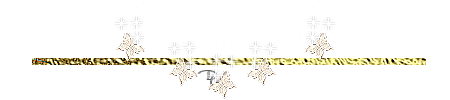

België
01-11-2011
Het is verboden deze les, geheel of gedeeltelijk te copiëren zonder de toestemming van de auteur.
De lessen staan geregistreerd bij tutorial writers.
©Webdesign Diane
| |